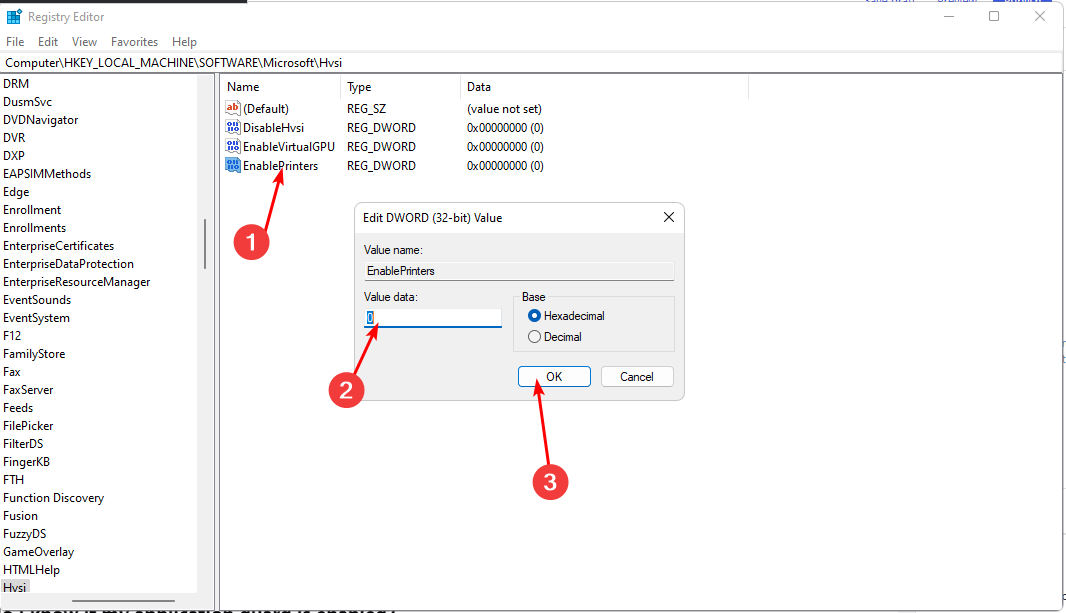- Microsoft пусна нова версия на Insider Program Preview Build и в нея е новото приложение Microsoft Defender Preview.
- Това е специално приложение за Windows Security, което служи като централен център за системата.
- Прочетете, за да научите защо това приложение Defender има много място за развитие въпреки първоначалното разочарование.

хИНСТАЛИРАЙТЕ, КАТО ЩРАКНЕТЕ ВЪРХУ ФАЙЛА ЗА ИЗТЕГЛЯНЕ
Този софтуер ще поправи често срещани компютърни грешки, ще ви предпази от загуба на файлове, злонамерен софтуер, хардуерна повреда и ще оптимизира вашия компютър за максимална производителност. Отстранете проблеми с компютъра и премахнете вирусите сега в 3 лесни стъпки:
- Изтеглете Restoro PC Repair Tool който идва с патентовани технологии (наличен патент тук).
- Щракнете върху Започни сканиране за да намерите проблеми с Windows, които биха могли да причинят проблеми с компютъра.
- Щракнете върху Поправи всичко за да коригирате проблеми, засягащи сигурността и производителността на вашия компютър
- Restoro е изтеглен от 0 читатели този месец.
На 9 март Microsoft обяви, че е започнала да се разпространява Windows 11 Insider Preview Build 22572 и носи някои нови функции и надстройки.
Preview Build включва нови приложения като Mircosoft Family и Clipchamp, някои поправки и най-важното за този преглед, обновен Microsoft Defender.
Microsoft Defender е антивирусният софтуер на компанията, който се предлага предварително инсталиран на всички нови компютри. Това ново изпълнение променя потребителския си интерфейс за по-рационализиран вид и вече е достъпен на устройства с Android и iOS като самостоятелен ап.

Това е първият път, когато Microsoft Defender е наличен като мобилно приложение, освен крайната точка Версия на мениджър, която е услуга, която ви позволява да управлявате ИТ инфраструктурата на вашата компания и съхранява данни сигурен.
Имайте предвид, че този преглед на Defender е достъпно само за потребители в Съединените щати. Microsoft все още не е казал дали ще донесе визуализацията или готовата програма в други страни.
Microsoft Defender добър антивирусен софтуер ли е?
Като антивирусен софтуер Microsoft Defender е наред. Едва ли някога ще видите достигане до списъка за най-добрите антивирусни приложения или най-препоръчаните за Windows 11.
Неговите функции са доста основни в това, което може да направи с много малко по отношение на персонализирана конфигурация, плюс Defender не е най-добрият в откриването на фишинг измами.
Функцията SmartScreen Filter на Defender наистина работи само на Edge, а не на други уеб браузъри, което може да бъде досадно, когато приложението внезапно ви блокира да правите нещо.
Също така е известно, че SmartScreen може да блокира неразпознати приложения и да им попречи да работят. Потребителският интерфейс е добре. Приложенията както на базата, така и на защитната стена ви казват всичко, което трябва да знаете, но не са невероятни.

Defender изглежда добре, но други приложения издигнаха интерфейса си на друго ниво. Положителната страна е, че защитата от злонамерен софтуер е наистина добра.
Той има широк спектър от опции за сканиране и доста прилична защита срещу вируси. Защитата от откуп на защитниците е лесна за използване и разбиране.
Безпроблемната интеграция на приложението в Windows 11 е страхотна, тъй като не заема много от ресурсите на процесора и се слива добре с приложенията, така че да не ги блокира (в по-голямата си част).
Като цяло Microsoft Defender е прилично, макар и незабележимо антивирусно приложение. Това обаче е старата версия на Microsoft Defender. Остава въпросът дали тази нова версия за предварителен преглед на Defender надвишава или разочарова.
От самото начало може да се каже, че новият Microsoft Defender има много по-голям обхват на сигурността, но стандартите му остават същите.
Ако сте на пазара за антивирусен софтуер, препоръчително е да проверите ESET, тъй като е лесен за процесора и няма да пречи на приложенията, които се изпълняват на вашата Windows 11 машина.
⇒Вземете ESET
Какво може да предложи новото приложение Windows Defender?
Новият Defender е самостоятелно приложение за Windows Security, вместо да бъде раздел в менюто Настройки. Можете да конфигурирате и добавяте устройства с това приложение, вместо да отваряте менюто Настройки.
Както ще видите, той има прост потребителски интерфейс с само няколко налични опции. Щракването върху подробностите за устройството ви отвежда до страница, където можете да конфигурирате настройките за защита на вашия компютър.

Defender ще ви уведоми какво е или не е активно, ако има изчакващи актуализации и какви са настройките за защита от рансъмуер. Мениджърът също така ви казва колко файла са сканирани, всички потребители, които имат защита, и историята на сигурността на вашето устройство.
Приложението ви казва колко заплахи, ако има такива, са открити. В долната част на страницата за защита на устройството ще видите връзка, която ще ви позволи да промените настройките на Defender.
Щракването върху връзката ви отвежда до раздела Поверителност и сигурност в менюто Настройки. Там ще отворите Windows Security и ще направите промени.

Можете да промените конфигурацията на Windows Security, като щракнете върху неговия представителен раздел и след това отворите приложението, за да направите промените, точно както е в момента. На главната страница има малък раздел История на сигурността в горния десен ъгъл.

Едва забележимо е, но щракването върху него ви отвежда до страница, където виждате всички заплахи, които приложението е спряло и какво можете да направите. Новият Defender е много елементарен в това, което прави.
Това, което беше пропуснато да се спомене до този момент, е ключовата характеристика на приложението за добавяне на устройства към Window Security. Това е основната схема на Defender Preview.
Ще видите по-малък прозорец с Добавете устройства върху него. Можете да добавите други компютри или мобилни устройства. Следвайте инструкциите по-долу, за да научите как да добавите устройство.
Доброто ли е приложението Window Defender Preview?
Що се отнася до настолната версия, тя е доста посредствена. Няма много за това. Въпреки това, за мобилното приложение Defender Preview е доста добър.
Изглежда, че мобилното приложение е основният фокус на Microsoft, тъй като има всички тези функции и конфигурации, с които можете да се забърквате по ваш вкус.
Microsoft премести функциите, открити в Windows Security, към мобилни устройства и даде на тези платформи голям тласък в сигурността. Сега имате защита от настолен клас на вашия смартфон.
Този път Microsoft приема много по-сериозно фишинг измами, тъй като има специфични функции за борба с тези видове заплахи.
По-рано беше заявено, че Microsoft Defender има репутацията на слаб в защитата срещу фишинг измами. Това показва, че Microsoft активно слуша общността и предоставя на потребителите това, което искат.

Настолната версия също поддържа антивирусни приложения на трети страни като Avast. Тази версия ви позволява да отворите своя антивирусен софтуер и да го конфигурирате там, функция за поддръжка за добре дошли.
Добавянето на нови устройства е много лесно и лесно за извършване без ограничение на броя устройства, които можете да добавите. Не е известно дали това ще се промени, когато приложението официално стартира, но се надяваме, че ще остане по същия начин.
Изтощаването на батерията е малко досадно, но това високо ниво на сигурност си струва цена. Можете да се чувствате в безопасност, като знаете, че телефонът ви е защитен и ще получава навременни известия.
Въпреки това, това води до цялостното чувство на разочарование от Defender Preview. Той не добавя нищо към настолната версия без нови функции или допълнителни защити за Defender на Windows 11.
Това обаче не означава, че е лошо. В определена светлина Windows Defender Preview е добър за мобилни устройства като приложение за защита, но ще трябва да се запитате дали изтощаването на батерията си струва.

Defender Preview взема това, което вече е налично в Windows 11 и добавя красиво изглеждащо приложение, което да служи като централен център, но това е всичко. Липсата на нещо съществено е разочарование.
Няма начин хората да конфигурират защитната стена на Defender или други настройки за сигурност. Все още трябва да отворите менюто Настройки и да направите всичко.
Defender Preview със сигурност е интересен ход от Microsoft към защита на мобилни устройства и тези във вашето семейство, но това е всичко. Приложението като цяло е плитко и няма какво да предложи.
Задължителен ли е прегледът на Windows Defender?
Трудно е да се каже. Като текущата форма на Windows Defender, това приложение за предварителен преглед не е добро или лошо; просто е наред. Настолната версия не носи нищо уникално или променя нещо.
Defender Preview на настолен компютър използва същите мерки за компютърна сигурност в Windows 11, но просто му дава подобрение и по-лесен достъп до настройките. Ако харесвате сигурността на Windows 11, тогава ще се насладите на този преглед.
Препоръчва се Defender Preview на мобилни устройства. Неговите активни функции за сигурност са страхотни и ви предпазват от много заплахи от злонамерен софтуер и сайтове, които ще се опитат да откраднат вашата информация.

Защитата на вашата лична информация никога не е била толкова важна и разпространена от всякога, особено сега има случаи на компании, които продават данни на своите клиенти на рекламодатели.
Хората повече от всякога са хипер-наясно със своята информация и говорейки за това, мобилното приложение ви позволява да управлявате личните данни във вашия акаунт в Microsoft. Функцията е скрита в менюто Настройки.

Той е посочен като поверителност на данните и ви позволява да управлявате данните за сърфиране, да преглеждате данните си за местоположението и да изчиствате историята на търсенията си. Има и други услуги, но Microsoft посочва, че не всички от тях се предлагат на всички пазари.

Така че може да има липсващи или още добавени по-късно, но както е в момента, можете да промените настройките за поверителност на устройство с Windows 10, вашия Xbox, Microsoft Teams и други приложения.
Мобилният Defender Preview е много по-добър в това да бъде приложение за сигурност на централния център от настолната версия. Но тъй като приложението е част от програмата Windows Insider, няма да можете да го получите от само себе си.
Ако в бъдеще мобилното приложение Defender бъде пуснато в официално качество, то би било чудесно допълнение към вашия телефон. Тъй като това все още е в ранен етап, Microsoft вероятно ще добави нови функции и възможности.
За настолната версия не може да се препоръча, тъй като не прави нищо различно. Можете да го изпробвате, просто не очаквайте много. Другите нови функции в тази версия за предварителен преглед са много по-интересни.
Как мога да изтегля най-новата версия на Windows 11 Preview?
1. Присъединяване към програмата Windows Insider
- Отворете менюто Настройки на вашия компютър с Windows 11.
- Щракнете върху Windows Update раздел в лявото меню.

- В този раздел щракнете Windows Insider програма.

- Щракнете върху Първи стъпки бутон в горния десен ъгъл.

- Щракнете върху Свържете акаунт за да свържете вашия акаунт в Windows 11 с Insider Program.

- Изберете вашия акаунт и след това щракнете Продължи.

- Изберете Канал за разработчици така че можете да изпробвате сборката за предварителен преглед.

- Щракнете върху бутона Продължи. Може да получите известие от Microsoft, в което се посочва, че препоръчват Dev Channel само ако архивирате данните си. След като го архивирате, ще трябва ръчно да възстановите данните си.

- Щракнете върху Продължи.
- Ще ви бъде дадена възможност да прочетете споразумението и декларацията за поверителност на програмата Insider. Щракнете върху Продължи, за да продължите напред.

- За да стартирате програмата Insider, щракнете Рестартирай сега.

- Дайте малко време на компютъра си да се рестартира и да влезе в програмата Insider.
2. Изтегляне на най-новата версия за предварителен преглед на вашия компютър
- Върнете се в секцията Windows Update на менюто Настройки. Ще имате налични всички функции и поправки за версията за предварителен преглед.
- Щракнете върху Свали сега в горния десен ъгъл.

- Дайте време на компютъра си да изтегли сборката.
- След изтегляне щракнете Рестартирай сега за финализиране на инсталацията.

- Както преди, дайте на компютъра си кратко време, за да инсталира актуализацията.
- Тъй като има толкова много неща за изтегляне, може да се наложи да извършите процеса отново, за да изтеглите всичко.

- Рестартирайте компютъра си отново, за да добавите тези актуализации.
- След като рестартирате компютъра си, ще имате файловете, но все още се нуждаете от приложението за достъп до тях.
- Отворете приложението Microsoft Store.
- Потърсете „Defender“ в лентата за търсене.
- Изберете Преглед на Microsoft Defender.

- В страницата за преглед на Microsoft Defender щракнете Вземи.

- Дайте време на Microsoft Store за изтегляне и инсталиране.
- След като сте готови, щракнете Отвори.

- Обратно, можете да отидете на официалната страница за преглед на Microsoft Defender на уебсайта на Microsoft и да я изтеглите от там, ако Магазинът не работи.
- Избиране Изтеглете визуализация ще ви отведе до Microsoft Store.

- Влезте в акаунта си в Microsoft, когато се отвори приложението Defender Preview.

- На страницата с лицензионни условия изберете Приемам.

- Изберете Отиди до таблото към главната страница.
ЗАБЕЛЕЖКА
Ако изтеглите Defender Preview, без да се регистрирате за Insider Program, няма да работи. Трябва да сте част от програмата.
Как да добавя устройства в Windows Defender Preview?
1. Добавяне на компютър и смартфон
- Следващите инструкции ще добавят лаптоп и смартфон Andoird към Defender Preview, но инструкциите са същите.
- Започнете с щракване Добавете устройства в Windows Defender Preview.

- Ще ви бъде даден избор от устройства, които приложението открива. Щракнете върху едно, за да добавите.

- Ще се появи съобщение, което гласи Защитете това устройство. Кликнете върху него.
- Ще се появи прозорец, който ви дава връзка, върху която другото устройство трябва да щракне, за да се присъедини. Можете да копирате връзката и да я изпратите чрез избрано от вас приложение за съобщения или да я изпратите по имейл.
- Това ръководство ще избере връзката за изпращане по имейл. Щракнете върху Имейл връзка.

- Въведете имейла за получаване и след това щракнете Изпрати линк.

- Отидете до вашия имейл акаунт, за да намерите изпратената връзка.
- Щракнете върху Изтеглете приложението.

- Defender Preview автоматично ще изтегли и инсталира на приемащото устройство.
- Следвайте същите процедури за настройка, както преди, като приемане на лицензионните условия.
- Ще се появи съобщение, че компютърът ви вече е защитен.

- Кликвайки върху Отиди до таблото ви отвежда до главната страница.
- На таблото за управление ще видите вашия компютър вече като част от защитените устройства.

- За да добавите смартфон, щракнете Добавете устройства отново.
- Този път превъртете надолу до дъното и изберете Добавете друго устройство.

- Освен да копирате и изпратите връзката по имейл, можете също да сканирате QR код.
- Методът за връзка с имейл работи по същия начин, но това ръководство ще избере Сканирайте QR код опция.

- Ще се появи QR код. Използвайте приложението за камера на телефона си или приложението за сканиране на QR код, за да го сканирате.
- Ще се появи връзка. Щракнете върху него, за да отидете на страницата на Microsoft Defender в Google Play Store.
- Щракнете върху Инсталирай за да инсталирате приложението.

- След като инсталирате, отворете приложението и влезте в акаунта си в Microsoft.
- От съображения за сигурност на имейла ви ще бъде изпратен код, за да потвърдите вашата самоличност. Щракнете върху Изпратете код.

- Въведете кода, който сте получили в имейла си.
- Както преди, приемете лицензионните условия.

- Преглед на Clipchamp: Създавайте невероятни видеоклипове на компютър с Windows 11
- Поправка: грешка в Windows 11 Kmode Exception не се обработва
- Преглед на семейството на Microsoft: Поемете контрола върху цялата онлайн дейност
- Как да изтеглите Logitech G Hub на Windows 11
2. Конфигуриране на мобилно приложение Windows Defender Preview
- След това ще ви бъде дадена възможност да защитите вашето устройство. Щракнете върху Първи стъпки.

- Defender Preview ще ви изпрати сериозен сценарий за потенциални рискове за сигурността.
- Първо, той ще ви попита дали някога сте получавали съобщение, подобно на показаното.
- Това ръководство ще избере да.

- След това ще ви бъде дадена възможност да включите защитата от фишинг измама. Това ръководство ще го включи.

- След това Defender Preview ще поиска разрешение да работи във фонов режим и достъпни за проверка за вредни връзки. Работата във фонов режим е необходима за онлайн защита.

- Това ръководство ще позволи на двете да работят. Активирането на възможността за работа във фонов режим обаче ще повлияе на батерията и ще се изтощи по-бързо. Ръководството ще позволи тази функция да се включи.

- Включването на достъпността ще ви отведе до настройките на телефона. За да му дадете разрешение, щракнете Инсталирани услуги или еквивалент на вашия телефон.

-
Услуга за достъпност на Microsoft Defender ще се появи.

- Щракнете върху него и плъзнете превключвателя към На за да дадете разрешения за достъп до Defender Preview.
- Може да се появи известие с молба да дадете на приложението пълен контрол над телефона си. Щракнете върху Позволява.

- Върнете се към приложението и щракнете Следващия.

- Следващата страница ще ви помоли да включите защитата срещу злонамерени приложения. Това ръководство ще го включи.

- Defender Preview отново ще поиска повече разрешения за достъп до хранилището на устройството и изпращане на известия.

- Разрешаването на достъп до хранилището на устройството ще накара приложението да ви помоли да дадете разрешение.
- Разрешаването на известие ще ви отведе до менюто с настройки на вашия телефон. Превключете превключвателя, за да го включите.

- Щракнете върху Следващия продължавам.

- Defender Preview ще ви помоли да стартирате сканиране. Щракнете върху Започни сканиране.

- Дайте време на приложението да сканира вашия смартфон.

- След сканиране Defender Preview ще ви уведоми за резултатите. Щракнете върху Свършен отидете на таблото.
- Ще видите всички устройства, добавени в приложението за смартфон.

Какво трябва да бъде част от официалното приложение на Windows Defender?
Тъй като приложението все още е в версия за предварителен преглед, има много място за растеж. Най-големият проблем, пред който е изправен Windows Defender Preview, е липсата на ангажиращи функции. Както беше посочено много пъти, приложението не добавя нищо специално.
Би било чудесно да видите Defender Preview дава възможност на потребителите да преконфигурират и променят защитата на Windows в приложението, вместо да отварят менюто Настройки. Ще бъде по-малко тромаво и ще има по-малко изскачащи прозорци.

Удобството има голямо значение за хората и предоставянето на Defender повече контрол би било много важно. Като такъв, достъпът до защитната стена също би бил добра идея.
Би било чудесно, ако потребителите могат да контролират какво получава разрешение от защитната стена и да променят настройките си в един прозорец, вместо да се разпространяват в множество приложения. Досадно е да отворите защитната стена на Defender само за да разберете, че сте отворили грешната.
Наличието на защитна стена на Defender и защитна стена с разширена защита едновременно е объркващо, защото хората може да не разберат разликите в началото.

Мобилното приложение Defender Preview е доста добро, както е в момента. Единственият реален недостатък е, че изтощава голяма част от батерията. Би било чудесно, ако Microsoft може да пусне версия, която е по-лесна за живота на батерията.
Плановете на Microsoft за Defender Preview в момента не са известни. Надяваме се, че бъдещите версии правят повече и са по-добре конфигурирани за смартфони.
Какво друго излезе в най-новата версия на Windows Insider?
Windows Defender Preview не беше единственото нещо, което излезе в Windows 11 Insider Preview 22572. В Insider Program вече има Clipchamp което е новото приложение за редактиране на видео на Windows 11, което е съсредоточено върху създаването на видео по-забавно и опростено, но трябва да сте на Dev Channel.

Семейство на Microsoft вече е на Windows 11, което е приложение, което ви позволява да задавате родителски контроли, които ви позволяват да филтрирате неподходящо съдържание за деца и да настроите сърфирането в строго удобни за деца уебсайтове. Приложението работи само на Microsoft Edge, но не и на други браузъри.
И последната голяма актуализация е завръщането на Mircosoft Bug Bash, онлайн събитие, където потребителите могат да търсят пропуски, пропуснати от екипа за разработка. Участниците, които изпълнят мисии, ще спечелят специална значка в центъра за обратна връзка.
- Професионалисти
- Защитата от злонамерен софтуер е много добра
- Удобен за потребителя интерфейс
- Широка гама от опции за сканиране и доста прилична защита срещу вируси
- Ниско въздействие върху системните ресурси
- Против
- Функцията SmartScreen Filter на Defender наистина работи само на Edge
- Стандартите за сигурност не са по-добри от предишната версия
- SmartScreen може да блокира неразпознати приложения
Краен резултат: 2/5
Както можете да видите от прегледа, е трудно да се препоръча настолното приложение, тъй като то не оправдава съществуването му. Windows Defender Preview не е основната черта на скорошната версия на Dev Channel.
Функционалността му е ограничена по размер и обхват, няма нови функции и все пак трябва да отворите менюто Настройки, за да го конфигурирате. Би било хубаво да видим, че това приложение добавя някои нови мерки за сигурност.
Мобилното приложение обаче е доста добро, тъй като прехвърля сигурност на настолен компютър към смартфони, таблети и други подобни устройства. Новата защита срещу фишинг измама е страхотна и показва, че Microsoft слуша.
Основният проблем с Defender Preview на мобилни устройства е, че изтощава батерията и е ограничен до Insider Program. Ако нещата вървят добре, Microsoft със сигурност ще пусне приложението в официално качество.
Чувствайте се свободни да оставите коментар по-долу, ако имате въпроси относно други приложения за Windows 11. Освен това оставете коментари за отзиви, които искате да видите, или информация за други функции на Windows 11.